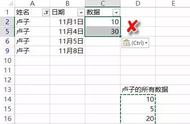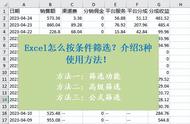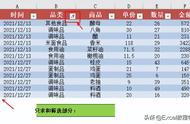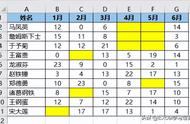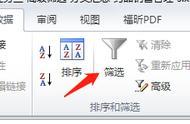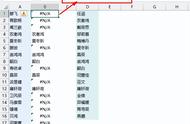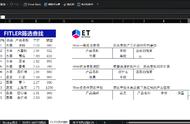4.筛选出“财务部”相关数据后,可以看到SUM函数仍然计算的是所有数值的总和,而不是只计算了筛选出的值的总和。

TIPS:看不见的数据有2种,一种是筛选后被淘汰掉的数据,另一种是手动隐藏的数据。这里面临一个问题,对于看不见的数据,在统计的时候,我们是否要把它们纳入统计范围?而SUM函数对于看不见的数据,会统统纳入最终统计范围。
5.选择C14单元格,输入公式“=SUBTOTAL(9,B15:B24)”,按【Enter】键即可看到C14单元格中计算出了筛选后结果值的总和。

TIPS:SUBTOTAL函数是一个很方便的函数,可以执行分类汇总并求和。参数中的“9”代表“SUM”,即求和。
6.取消筛选模式,可以看到C14单元格中的计算结果为“410”,即对所有能看到的单元格的值进行了计算。

,总结:
首先,准备一个需要做筛选的数据表格。
然后,输入函数=subtotal。
接着,参数一,输入求和数,9是求和。
然后,参数二,输入求和区域。
最后,输入完成后直接按回车就可以了。
这个时候我们把职位进行选择筛选,对应职位的数值就自动相加了。